Ostoruutumoduuli
Tässä artikkelissa on tietoja ostoruutumoduuleista ja niiden lisäämisestä Microsoft Dynamics 365 Commercen sivuston sivuille.
Termi ostoruutu viittaa yleensä tuotetietosivun (PDP) alueeseen, joka on sivun yläosassa ja joka isännöi kaikkein tärkeimpiä tuotteen ostamisessa tarvittavia tietoja. (Alue, joka näkyy, kun sivu ladataan ensimmäisen kerran. Näin käyttäjien ei tarvitse vierittää sivua alaspäin nähdäkseen tiedot.)
Ostoruutumoduuli on erityinen säilö, jota käytetään kaikkien tuotetietosivun ostoruutualueella näkyvien moduulien isännöinnissä.
Tuotetietosivun URL-osoite sisältää tuotteen tunnuksen. Kaikki ostoruudun hahmontamisessa vaadittavat tiedot saadaan tästä tuotteen tunnuksesta. Jos tuotteen tunnusta ei ole annettu, ostoruutumoduulia ei hahmonneta sivulla oikein. Tämän vuoksi ostoruutumoduulia voidaan käyttää vain sivuilla, joilla on tuotekonteksti. Jos sitä halutaan käyttää sivulla, jolla ei ole tuotekontekstia (kuten aloitus- tai markkinointisivulla), sitä mukautettava lisää.
Seuraavassa kuvassa näkyy esimerkki ostoruutumoduulista tuotetietosivulla.
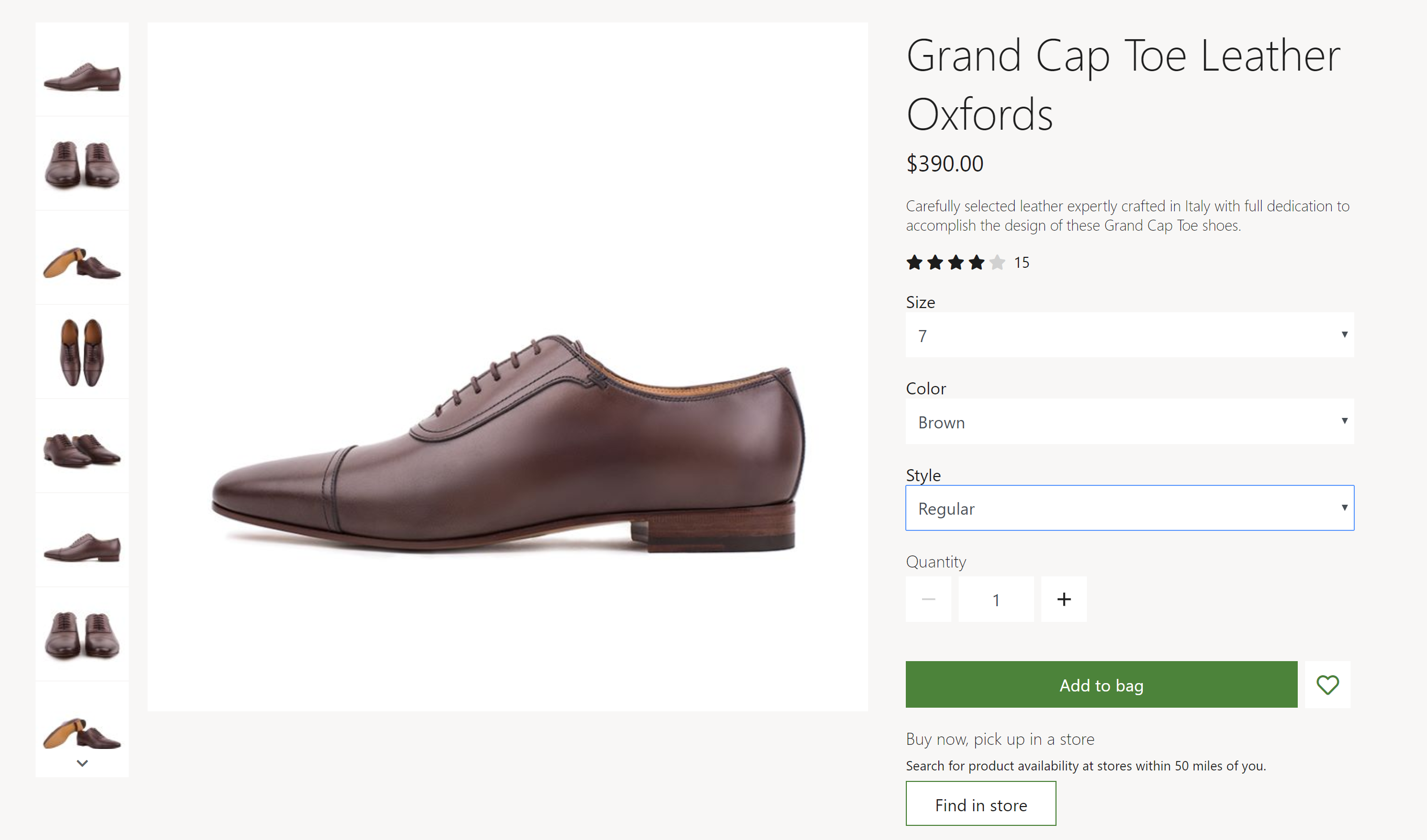
Ostoruutumoduulin ominaisuudet ja paikat
Ostoruutu jaetaan tuotetietosivulla kahteen alueeseen: media-alue vasemmalla ja sisältöalue oikealla. Oletusarvoisesti media-aluesarakkeen leveyden ja sisältöaluesarakkeen leveyden välinen suhde on 2:1. Mobiililaitteissa nämä kaksi aluetta pinotaan niin, että alueet näkyvät allekkain. Sarakeleveyksiä ja pinoamisjärjestystä voi mukauttaa teemojen avulla.
Ostoruutumoduuli hahmontaa tuotteen otsikon, kuvauksen, hinnan ja luokitukset. Lisäksi asiakkaat voivat valita sen avulla tuotevariantit, joilla on eri tuotemääritteet, kuten koko, tyyli ja väri. Kun tuotevariantti on valittuna, muut ostoruudun ominaisuudet (esimerkiksi tuotteen kuvaus ja kuvat) päivitetään muuttujan tietojen mukaisiksi.
Asiakkaat voivat määrittää annetun määrävalitsimen avulla ostettavien nimikkeiden määrän. Sivuston asetuksissa voidaan määrittää suurin sallittu ostomäärä.
Asiakkaat voivat suorittaa ostoruudussa myös muita toimintoja, kuten lisätä tuotteen ostoskoriin tai toivelistalle ja valita noutosijainnin. Nämä toiminnot voidaan tehdä tuotteen tai tuotevariantin kohdalla. Jos asiakas haluaa lisätä tuotteen toivelistaan, hänen on oltava kirjautuneena sisään.
Teemojen avulla voidaan poistaa ostoruudun tuoteominaisuuksien ja toimintojen ohjausobjekteja tai muuttaa niiden järjestystä.
Moduulin ominaisuudet
Otsikon tunniste – Tämä ominaisuus määrittää tuoteotsikon otsikon tunnisteen. Jos ostoruutu on sivun yläosassa, helppokäyttöisyysstandardit täyttyvät, kun tämän ominaisuuden arvona on h1.
Vastaavien tuotteiden ostosuositusten ottaminen käyttöön - Tämän ominaisuuden avulla ostoruudussa voidaan näyttää linkkejä tuotteisiin, jotka ovat vastaavia kuin tällä hetkellä esillä oleva nimike. Tämä ominaisuus on käytettävissä Commercen versiossa 10.0.13 ja uudemmissa versioissa.
Moduulit, joita voidaan käyttää ostoruutumoduulissa
- Mediavalikoima – Tämän moduulin avulla esitellään tuotteen kuvat tuotetietosivulla. Lisätietoja tästä moduulista on kohdassa Mediavalikoimamoduuli.
- Myymälän valitsin – Tämä moduuli näyttää luettelon lähellä olevista myymälöistä, joista nimikkeen voi noutaa. Käyttäjät voivat etsiä lähellä olevia myymälöitä antamalla sijainnin. Lisätietoja tästä moduulista on kohdassa Myymälävalitsinmoduuli.
- Jako yhteisöpalveluissa - Jos tämä moduuli lisätään ostoruutuun, käyttäjät voivat jakaa tuotetietoja yhteisöpalveluissa. Lisätietoja on kohdassa Jako yhteisöpalveluissa -moduuli.
Ostoruutumoduulin asetukset
Seuraavat ostoruutumoduuliasetukset voidaan määrittää valitsemalla Sivuston asetukset > Laajennukset:
- Ostoskorin rivien maksimimäärä – Tätä ominaisuutta käytetään määrittämään kunkin ostoskoriin lisättävän nimikkeen enimmäismäärä. Jälleenmyyjä voi esimerkiksi päättää, että yhdessä tapahtumassa voidaan myydä vain 10 kappaletta kutakin tuotetta.
- Varasto – lisätietoja varastoasetusten ottamisesta käyttöön on kohdassa Varastoasetusten käyttäminen.
- Lisää tuote ostoskoriin – Katso lisätietoja Lisää tuote ostoskoriin -asetusten käyttöönotosta kohdasta Lisää tuote ostoskoriin -asetukset.
Ostoruutumoduulin määritelmälaajennukset Adventure Works -teemassa
Adventure Works -teeman tarjoamalla ostosuruutumoduulilla on moduulin määritelmälaajennus, joka tukee tuotemääritysmoduulin toteutusta PDP-sivun ostosruudun haitarimoduulissa. Jos haluat esitellä tuotemääritysten määritteitä PDP-sivun ostoruudussa, lisää tuotemääritysmoduuli ostoruudun haitarimoduulin paikkaan.
Tärkeä
Adventure Works -teema on käytettävissä Dynamics 365 Commerce -versiosta 10.0.20 eteenpäin.
Commerce Scale Unit -käyttö
Ostoruutumoduuli hakee tuotetiedot Commerce Scale Unitin ohjelmistorajapintojen (API) avulla. Tuotetietosivulla olevaa tuotteen tunnusta käytetään kaikkien tietojen noutamisessa.
Ostoruutumoduulin lisääminen sivulle
Voit lisätä ostoruutumoduulin uudelle sivulle ja määrittää pakolliset ominaisuudet seuraavasti.
- Siirry kohtaan Osat ja Uusi luodaksesi uuden osan.
- Valitse Uusi osa -valintaikkunassa Ostoruutu-moduuli.
- Kirjoita Osan nimi -kohtaan Ostoruudun osa ja valitse sitten OK.
- Valitse ostoruutumoduulissa Mediavalikoima-paikka. Valitse kolmen pisteen painike (...) ja valitse sitten Lisää moduuli.
- Valitse Valitse moduulit -valintaikkunassa Mediavalikoima-moduuli ja valitse sitten OK.
- Valitse ostoruutumoduulissa Myymälävalitsin-paikka. Valitse kolmen pisteen painike (...) ja valitse sitten Lisää moduuli.
- Valitse Valitse moduuli -valintaikkunassa Myymälävalitsin-moduuli ja valitse sitten OK.
- Valitse Tallenna, valitse Viimeistele muokkaus tarkistaaksesi osan, ja julkaise se valitsemalla Julkaise.
- Siirry kohtaan Mallit ja valitse Uusi luodaksesi uuden sivumallin.
- Kirjoita Uusi malli -valintaikkunan Mallin nimi -kohtaan PDP-malli ja valitse sitten OK.
- Valitse kolme pistettä (...) Tekstiosa-paikassa ja valitse sitten Lisää moduuli.
- Valitse Valitse moduuli -valintaikkunassa Oletussivu-moduuli ja valitse sitten OK.
- Valitse oletussivulla pääpaikka. Valitse kolmen pisteen painike (...) ja valitse sitten Lisää osa.
- Valitse Valitse katkelma -valintaikkunassa aiemmin luotu Ostoruutuosa ja valitse sitten OK.
- Valitse Tallenna, valitse Viimeistele muokkaus tarkistaaksesi mallin, ja julkaise se valitsemalla Julkaise.
- Siirry kohtaan Sivut ja valitse Uusi luodaksesi uuden sivun.
- Syötä Luo uusi sivu -dialogiruudussa, kohdan Sivun nimi alla, PDP-sivu ja valitse sitten Seuraava.
- Valitse Valitse malli -kohdan alla PDP-malli ja valitse sitten Seuraava.
- Valitse Valitse asettelu -kohdassa sivun asettelu (esimerkiksi Joustava asettelu) ja valitse sitten Seuraava.
- Tarkista sivun konfigurointi kohdassa Tarkista ja viimeistele. Jos haluat muokata sivun tietoja, valitse Takaisin. Jos sivun tiedot ovat oikein, valitse Luo sivu.
- Valitse uudella sivulla pääpaikka. Valitse kolmen pisteen painike (...) ja valitse sitten Lisää osa.
- Valitse Valitse katkelma -valintaikkunassa aiemmin luotu Ostoruutuosa ja valitse sitten OK.
- Tallenna ja esikatsele sivu. Lisää ?productid=<tuotteen tunnus> -kyselymerkkijonoparametri esikatselusivun URL-osoitteeseen. Näin tuotekontekstia käytetään esikatselusivun lataamiseen ja käsittelemiseen.
- Valitse Tallenna, valitse Viimeistele muokkaus tarkistaaksesi sivun, ja julkaise se valitsemalla Julkaise. Tuotetietosivulla näkyy ostoruutu.
Lisäresurssit
Yhteisöpalvelujakamisen moduuli
Lisää tuote ostoskoriin -asetukset
Palaute
Tulossa pian: Vuoden 2024 aikana poistamme asteittain GitHub Issuesin käytöstä sisällön palautemekanismina ja korvaamme sen uudella palautejärjestelmällä. Lisätietoja on täällä: https://aka.ms/ContentUserFeedback.
Lähetä ja näytä palaute kohteelle